电脑文件里的图片怎样显示预览
来源:网络收集 点击: 时间:2024-04-01【导读】:
电脑文件里的图片怎样显示预览呢,一般来说,我们要查看电脑中某个文件夹中的图片,其中的图片默认是无法直接预览的,可以通过设置查看方式进行预览,下面介绍具体的方法步骤:(当文件夹中有大量的图片,想要寻找某张图片时,采用此方法比一张一张打开图片更方便)工具/原料more笔记本电脑 win10 64位带有图片的文件夹方法/步骤1/7分步阅读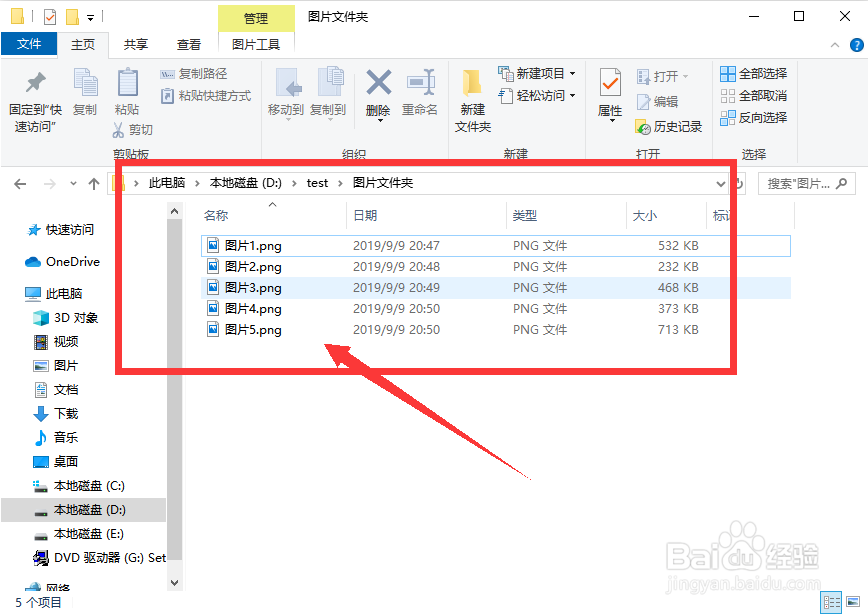 2/7
2/7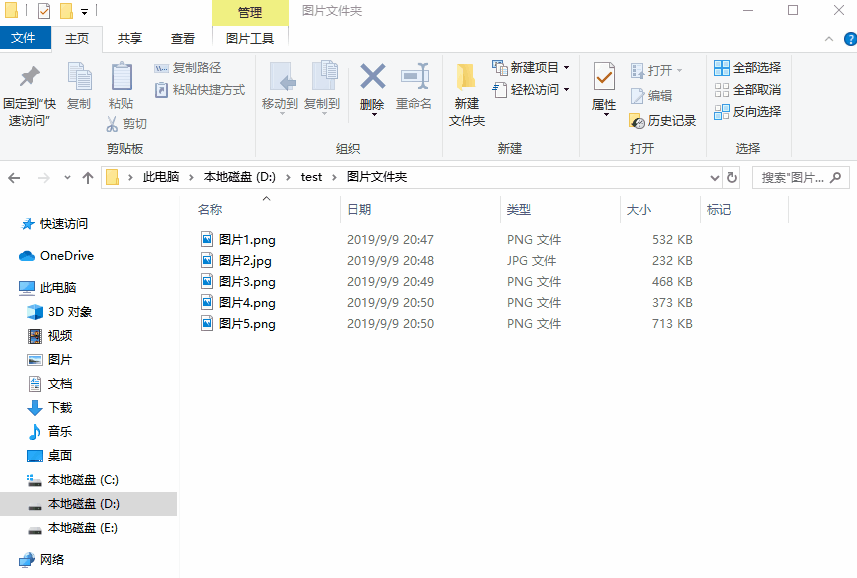 3/7
3/7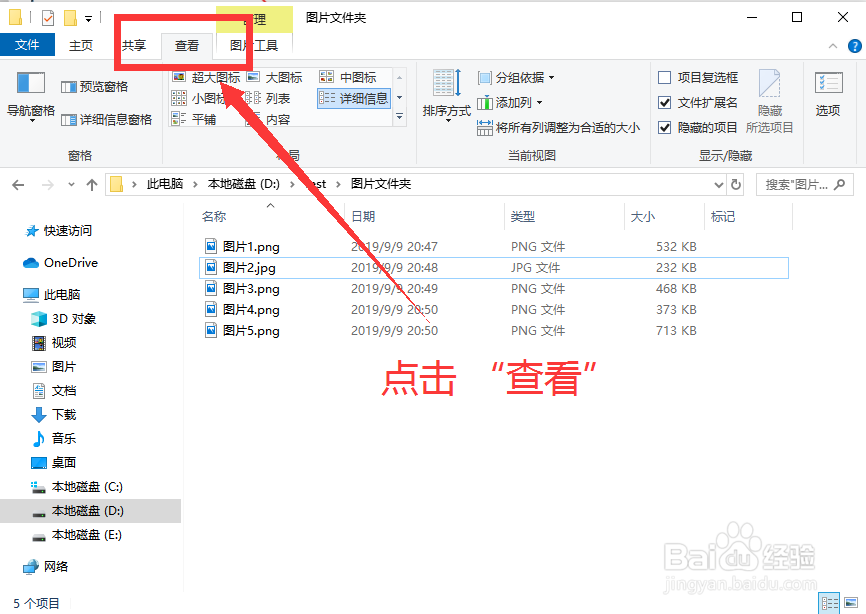 4/7
4/7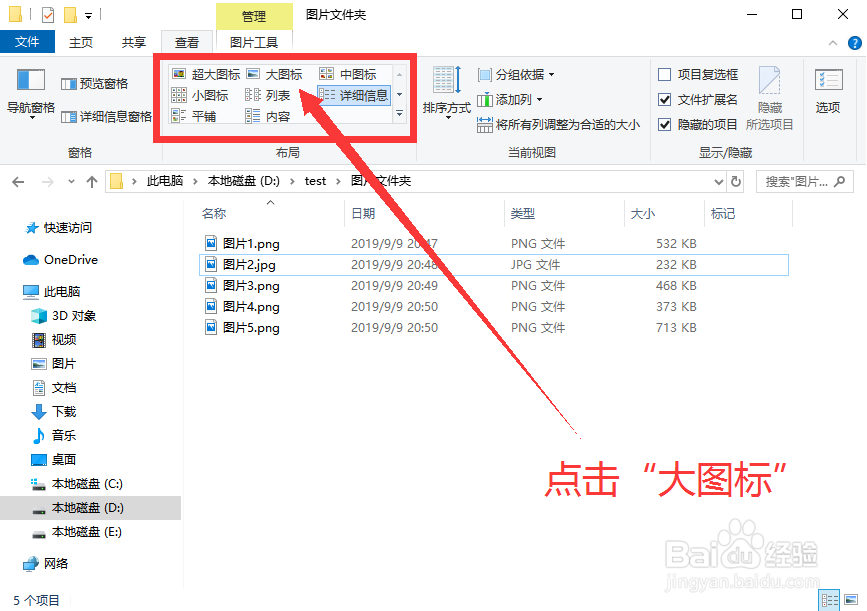 5/7
5/7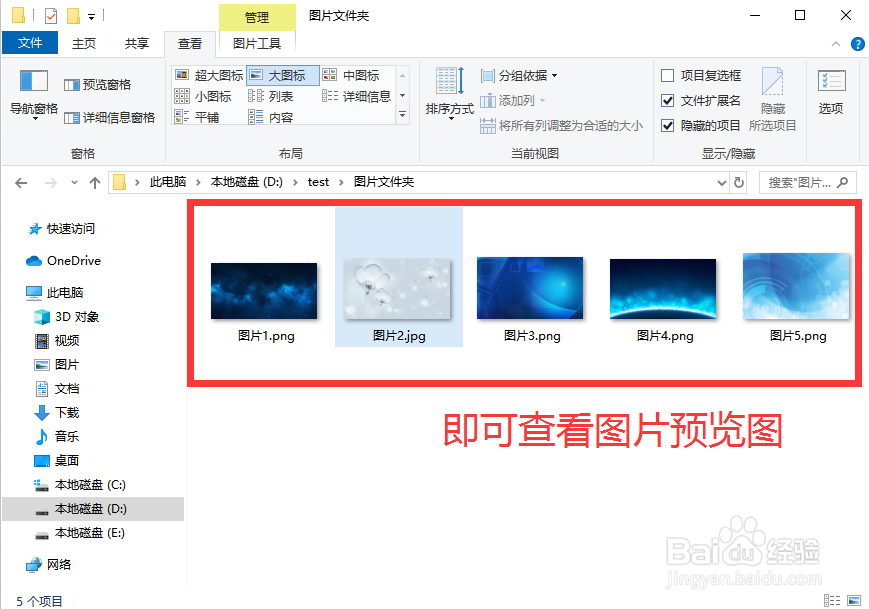 6/7
6/7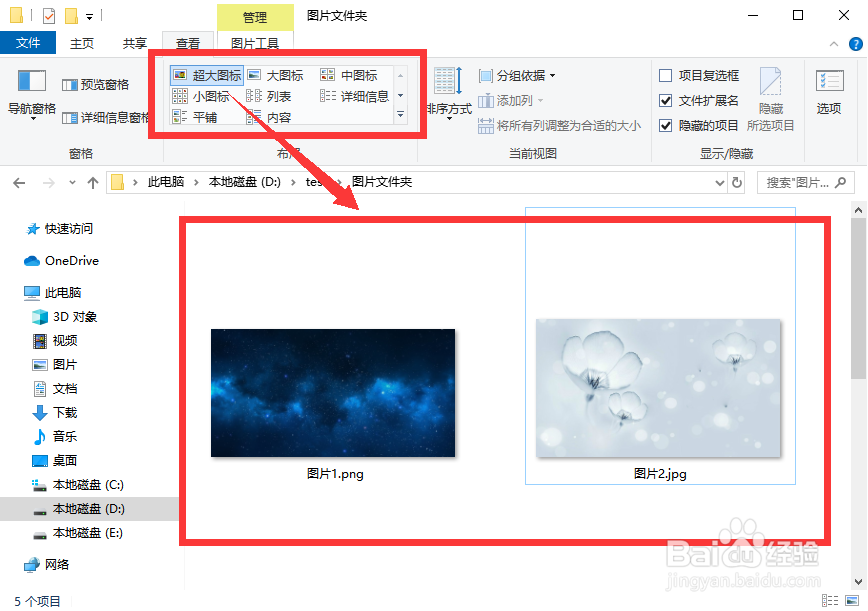 7/7
7/7 注意事项
注意事项
首先,进入图片文件夹,如图所示,即文件夹里面有多个图片文件;
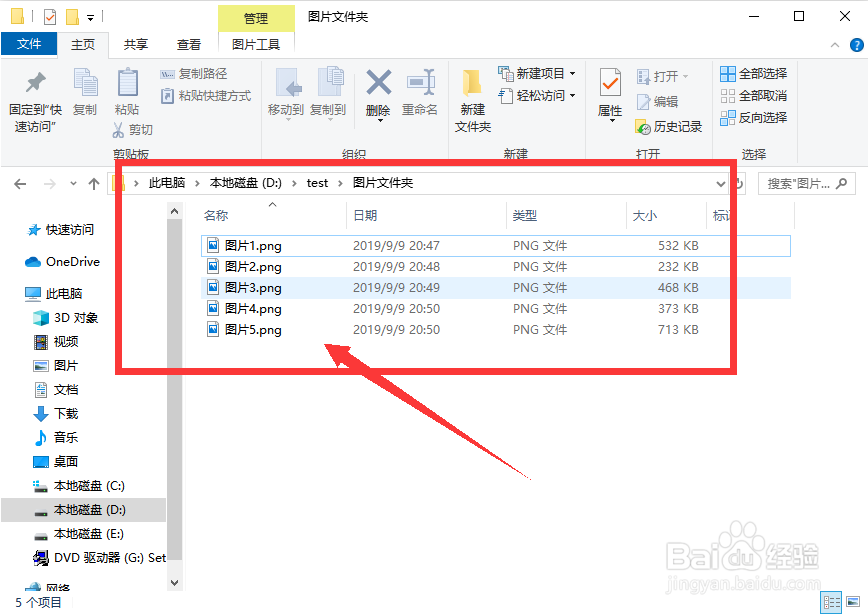 2/7
2/7此时图片不是预览图,如果想要显示预览,第一个最简单的办法是按住键盘Ctrl键,同时滚动鼠标滚轮,即可放大图片文件,当放大到足够大时,即可查看预览图;(如图所示)
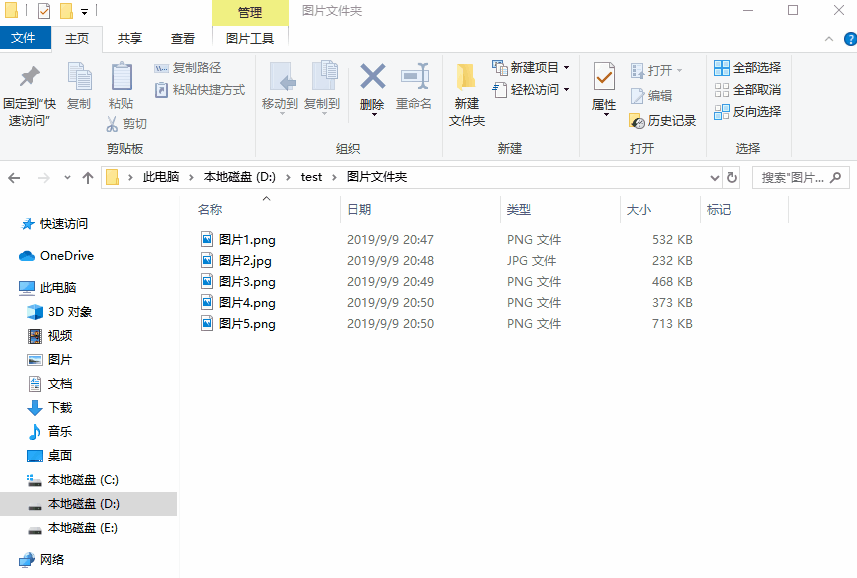 3/7
3/7或者设置图片文件的查看方式:
首先点击顶部菜单中的“查看”,如图所示;
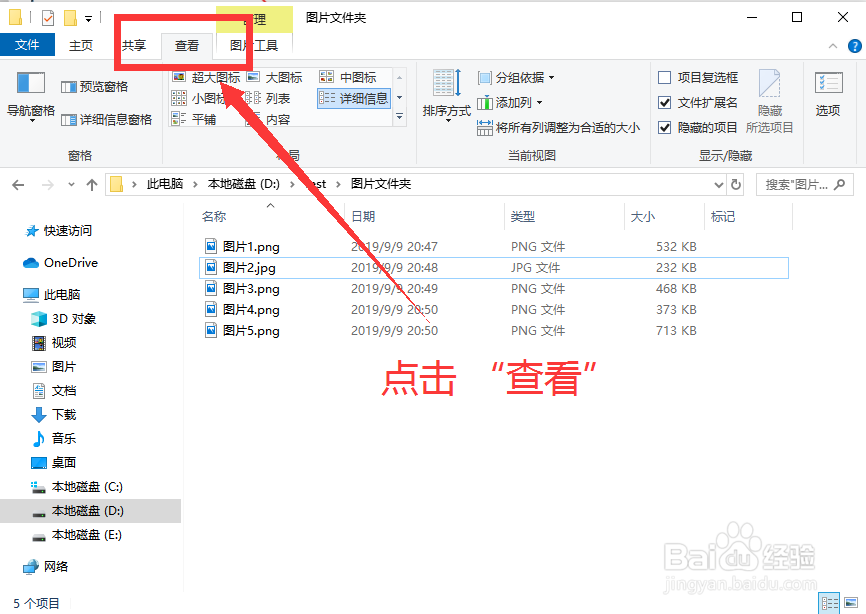 4/7
4/7在查看下面,点击“大图标”;
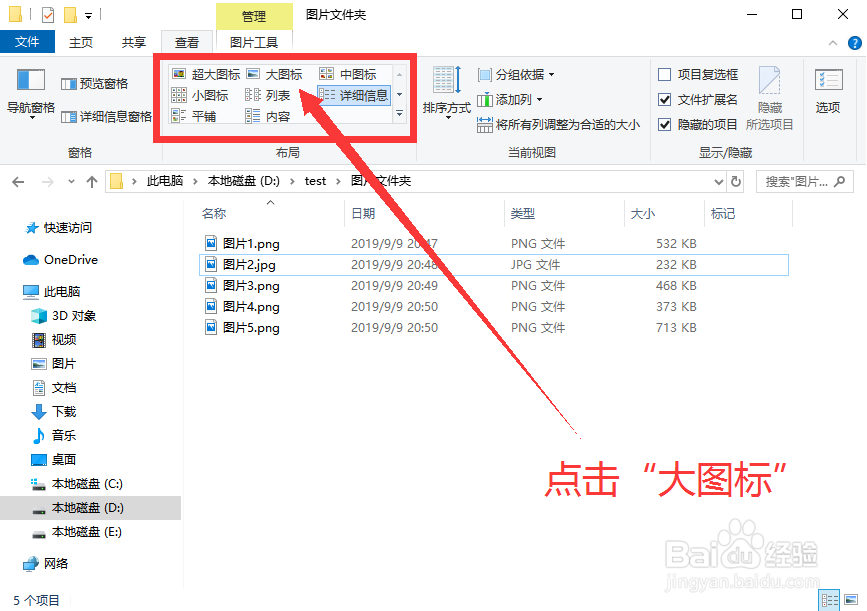 5/7
5/7然后即可查看图片的预览图,如图所示;
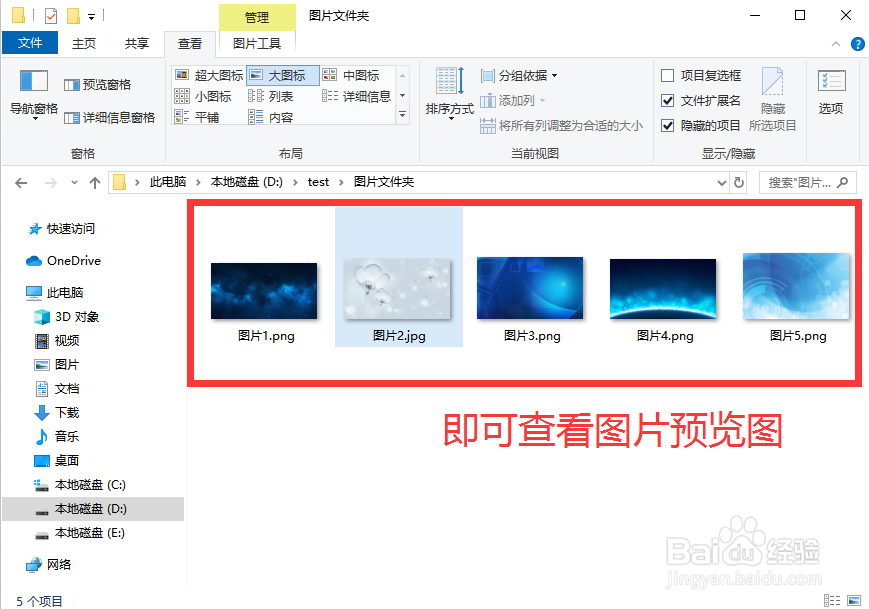 6/7
6/7如果图片的预览图不够大,可以点击“超大图标”,即可查看更大的图片预览图,如图所示。
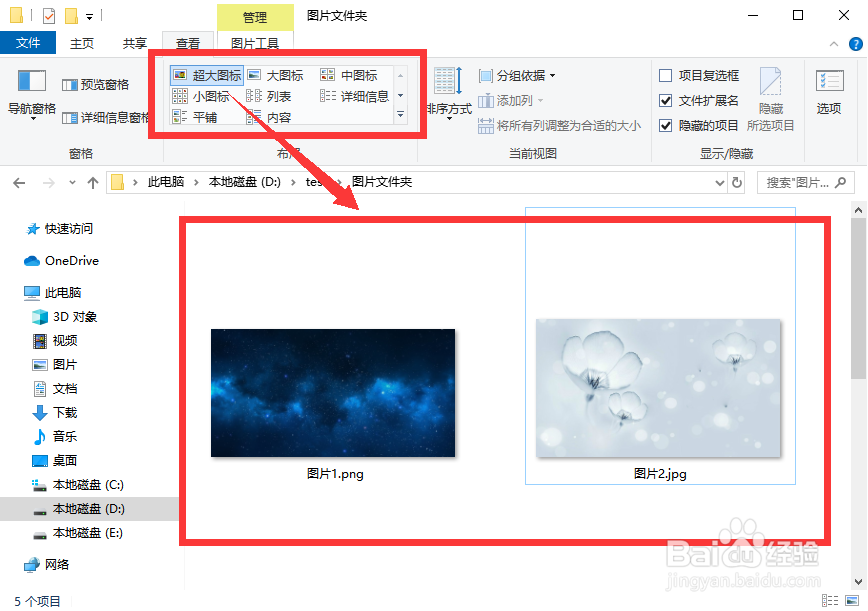 7/7
7/7总结:
1. 打开包含图片文件的文件夹;
2. 点击顶部的【查看】菜单;
3. 点击【大图标】或【超大图标】;
4. 即可查看图片的预览图;
5. 按住Ctrl键同时滚动鼠标滚轮即可随意放大预览图。
 注意事项
注意事项tips:建议直接用鼠标滚轮放大的方式,可以随意放大图片预览的尺寸。
tips:适用于图片很多,要选择某个图片时,不用一张一张打开图片查看,预览图更方便。
电脑文件里的图片怎样显示预览电脑图片预览文件夹图片预览版权声明:
1、本文系转载,版权归原作者所有,旨在传递信息,不代表看本站的观点和立场。
2、本站仅提供信息发布平台,不承担相关法律责任。
3、若侵犯您的版权或隐私,请联系本站管理员删除。
4、文章链接:http://www.1haoku.cn/art_395658.html
上一篇:苹果手机怎么实时翻译?
下一篇:淘宝一键购买怎么用
 订阅
订阅